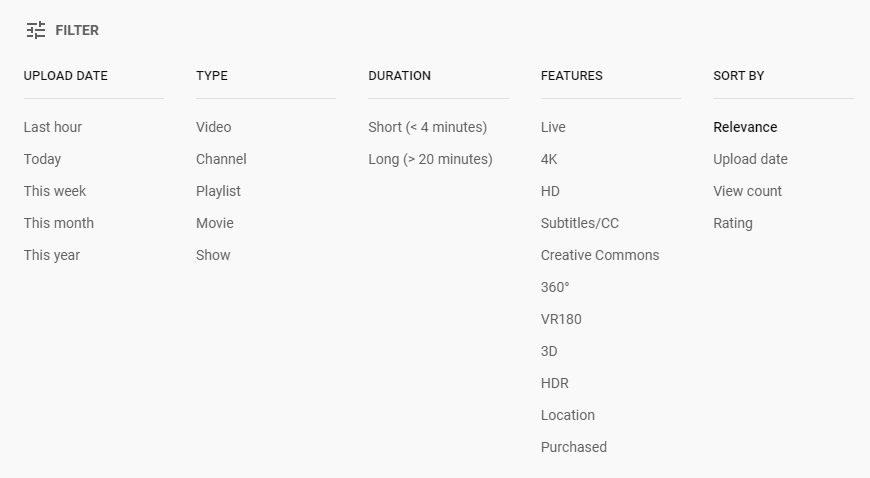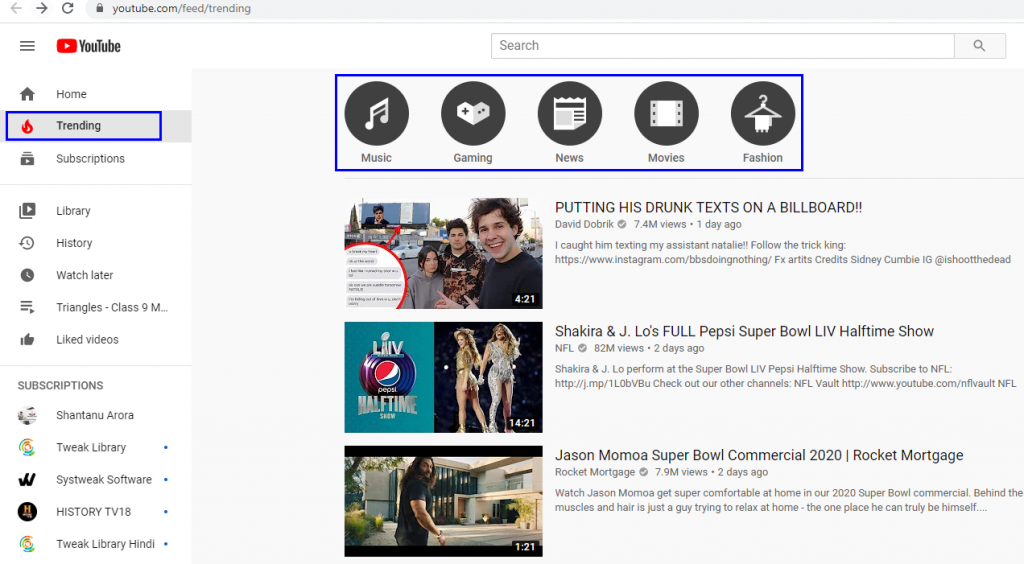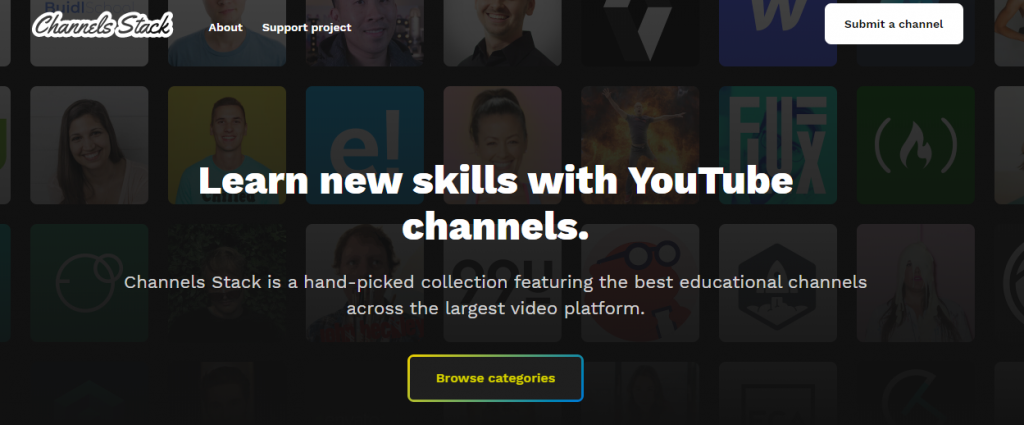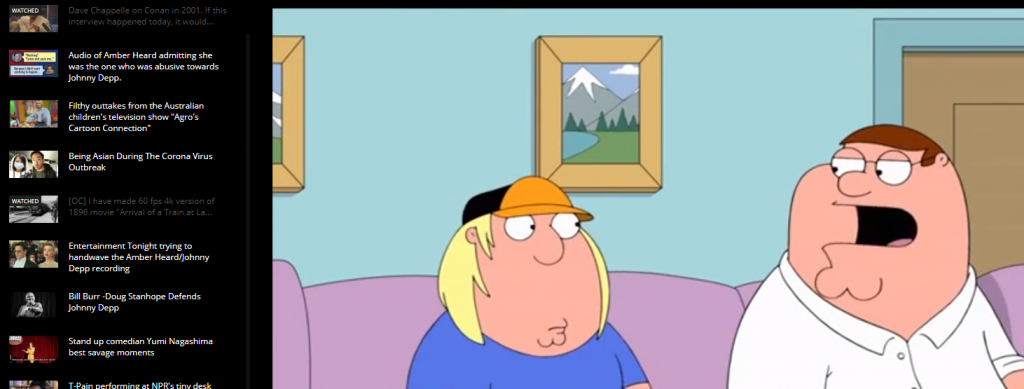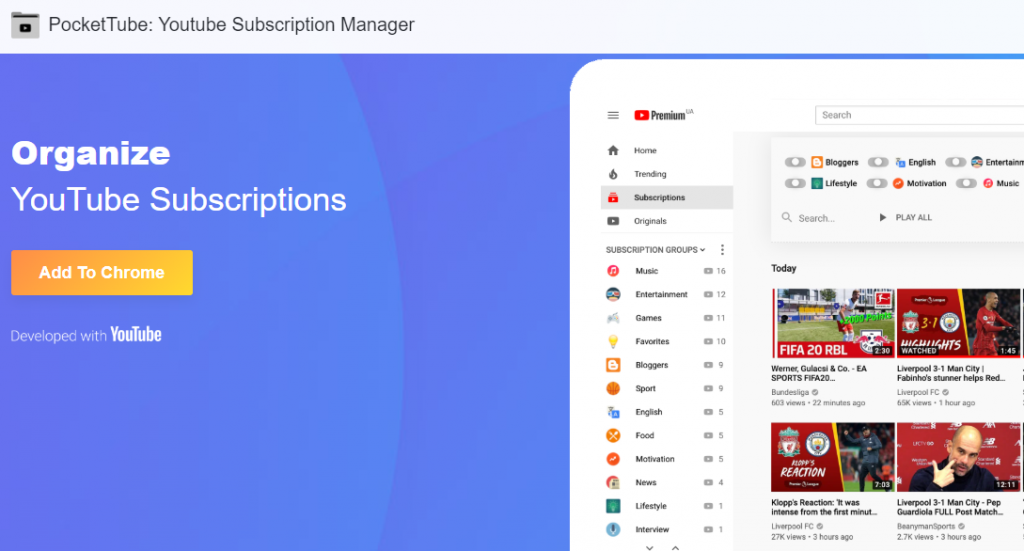Der er over 31 millioner YouTube-kanaler bestående af forskellige genrer på forskellige sprog; nogle er personlige, mens andre er professionelle og mange mange flere. Det ville sandsynligvis tage evigheder at sortere dem alle i de rigtige kategorier og underkategorier. Og derfor opstår det gyldne spørgsmål "Hvordan finder man en YouTube-kanal blandt de 31 millioner andre?"
Selvom Google har forbedret YouTube ved at introducere forskellige algoritmer i bagenden, er søgeresultaterne, forslagene og anbefalingerne dog ikke 100% nøjagtige og mange gange viser resultater, der er ude af kontekst. For at søge efter den bedste og korrekte kanal kan du enten mestre YouTubes avancerede søgemuligheder , som, når de bruges præcist, vil bortfiltrere de ikke-relaterede kanaler og vise det, du har brug for. En række kombinationer af filtre hjælper dig med at opnå det, du leder efter, eller du kan besøge et hvilket som helst af de websteder, der er nævnt nedenfor, og spare dig selv fra al besværet.
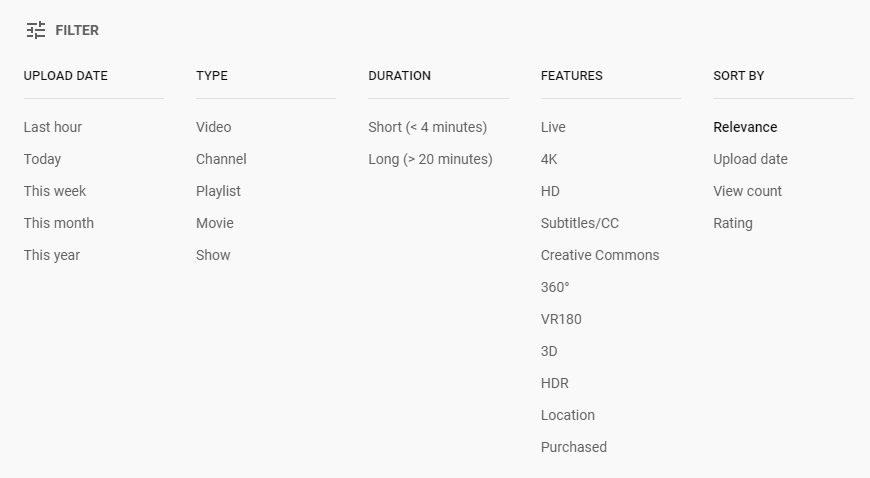
Hvordan finder man en YouTube-kanal, der opfylder dine krav?
Google-filtre er uden tvivl den bedste mulighed for at søge efter en YouTube-kanal , men det ville kræve tid og kræfter. I stedet er der et par websteder, som viser de bedste trendende YouTube-kanaler, og du kan finde den bedste blandt nogle få vist.
YouTube-tendenser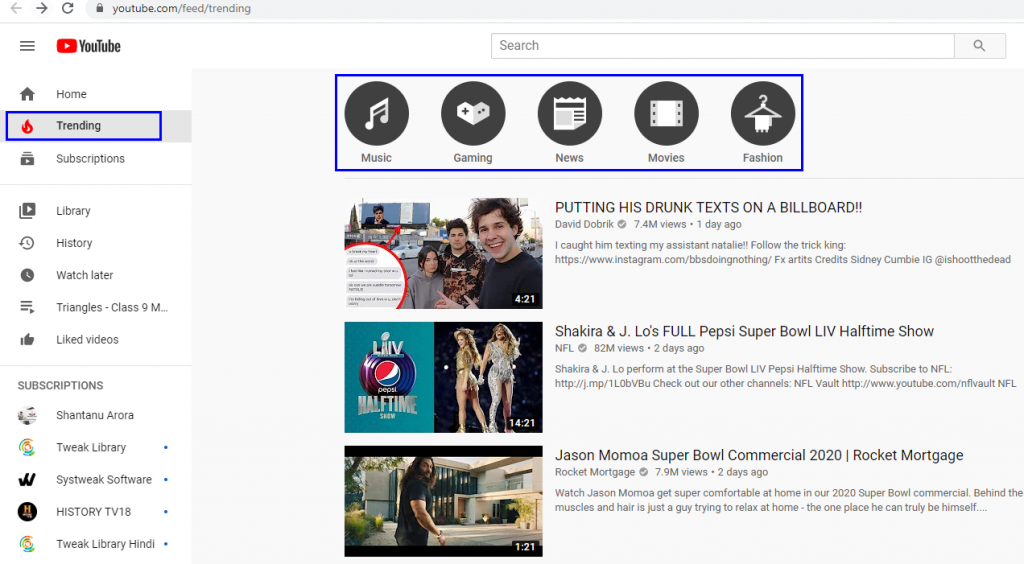
Det første websted, der anbefales til at søge efter YouTube-kanaler, er trendsektionen i sig selv. De viste resultater opdateres hvert 15. minut. Disse indstillinger kan dog ikke tilpasses efter personlige krav og vise videoer med det maksimale antal seere, der er nået, på kortest mulig tid. Kategoriseringen er begrænset til kun gaming, nyheder, musik, mode og film, og hvis du vil finde en kanal, der ikke er relateret til nogen af disse fem kategorier, bliver du nødt til at prøve nogle andre muligheder.
Du kan besøge YouTube-trends ved at klikke her .
Kanalstak
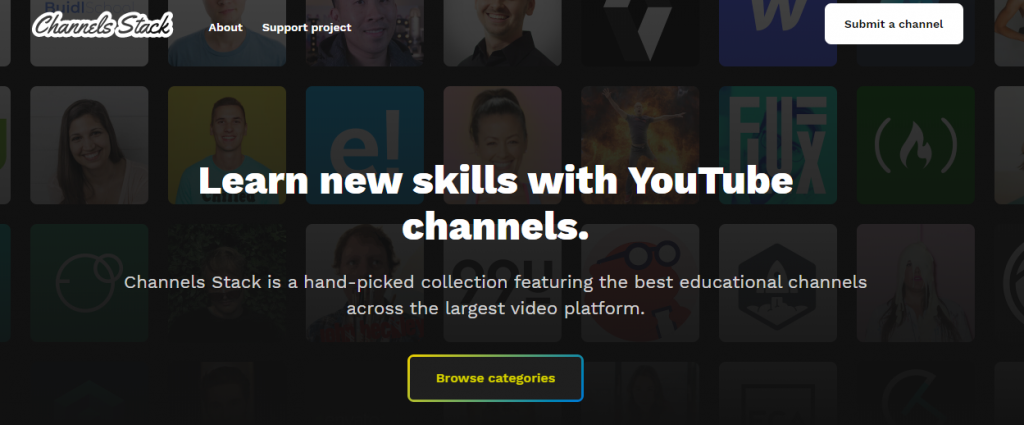
Channels Stack er en hjemmeside skabt af Alexander Olssen og fokuserer på de bedste YouTube-kanaler under forskellige kategorier, der ikke er tilgængelige på YouTube Trends-sektionen. YouTube-kanalerne er klassificeret under:
Kreativ . Det inkluderer kanaler relateret til design, 3D, motion graphics, redigering og spildesign. Udover design og IT-ting, har denne kategori også kanaler relateret til musik, fotografi, maleri og tegning og andet kunsthåndværk.
Teknologi . Denne kategori er et fristed for udviklere, da den inkluderer alle kanaler relateret til udvikling inden for websteder, mobil, spil, ingen kode og blockchain-programmering.
Forretning . Alle kanaler relateret til entreprenørskab, markedsføring og personlig vækst er opført under denne kategori.
Livsstil . Den sidste kategori inkluderer videoer relateret til meditation, kulinarisk og sundhed.
Med mere enkle ord, hvis du vil lære at spille guitar, lave noget eksotisk og passe på dit helbred på samme tid og lære, hvad der er nyt på markedet med fokus på din personlige vækst, så er Channels Stack svar på, hvordan du søger på YouTube-kanaler .
Klik her for at besøge Channels Stack nu .
Tænk aldrig
Har du nogensinde været i en situation, hvor du gerne vil se noget, men ikke kan beslutte dig for hvad? Jeg har været her mange gange, når jeg føler, at jeg har set alt på YouTube og Netflix, og der er muligvis intet tilbage. Og jeg er også bange for at prøve noget nyt og mærkeligt, som faktisk kan ødelægge mit humør. Dette er tidspunktet, hvor du skal besøge Neverthink-webstedet.
Neverthink er mere en webapp end en hjemmeside og har et dedikeret team, der udvælger de bedste videoer fra YouTube og sorterer dem i forskellige interessante temaer. Seerne skal vælge et tema, de er interesserede i, og afspille de resulterende videoer. Det valgte tema ændres ikke, medmindre det er angivet, og den algoritme, der bruges til at vælge de bedste videoer, er ikke afhængig af YouTubes standardanbefalinger. Neverthink er en af de bedste måder at finde en YouTube-kanal, der underholder dig og passer til dine behov.
Besøg Neverthink-webstedet
Neverthink har også udviklet en app til Android og iOS, og den er tilgængelig gratis.
Download Neverthink til Android | iOS
CreatorSpot
0
CreatorSpot er en hjemmeside, der hver dag har otte nye kreative kanaler på sin hjemmeside. På denne måde kan du kende de nyeste kanaler og selv vurdere, om du ønsker at abonnere på dem eller ej. At blive opført på denne hjemmeside er ikke en nem opgave, og det kræver, at en YouTube-kanalejer indsender deres kanal på hjemmesiden først. Kanalen bliver derefter gennemgået af CreatorSpot-teamet på grundlag af kvalitet, originalitet og andre faktorer, før den bliver listet. Hvis du har undret dig over, hvordan du søger på YouTube-kanaler med nyt indhold, så er CreatorSpot det websted, du leder efter.
En hel del tusinde videoer bliver indlæst hver dag, og CreatorSpot's har taget initiativ til at fastslå kvaliteten af en kanal og liste den på hjemmesiden. Dette er i sandhed en idiotsikker plan for at fremhæve nye skabere, som generelt bliver overskygget af større og allerede berømte kanaler.
Besøg CreatorSpot-webstedet .
Valnød tv
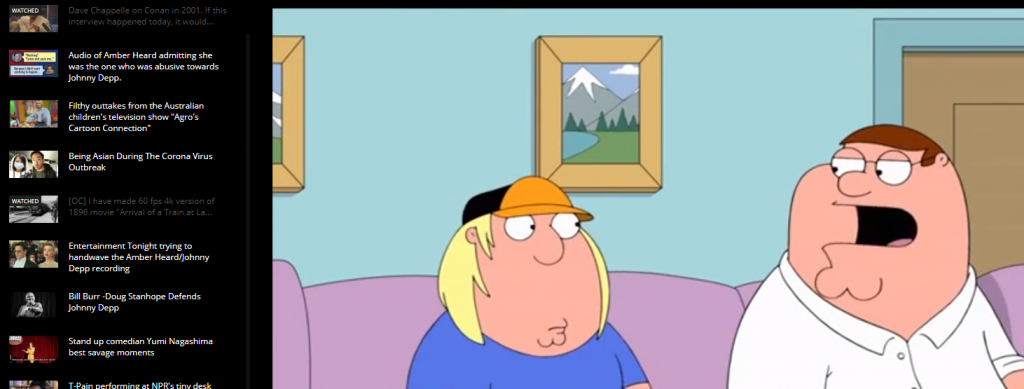
En ny hjemmeside, der giver dig mulighed for at søge på YouTube-kanaler og videoer, der er håndplukket og filtreret fra resten, er Walnut TV. Det har en unik funktion ved at kombinere to sociale platforme til en som Reddit og YouTube. De valgte videoer vælges af brugerfællesskabet på Reddit og placeres i en kontinuerlig afspilningsliste med den ene video efter den anden. Walnut TV vil med garanti aldrig skuffe dig, og de anbefalede videoer er valgt ved hjælp af Reddits specielle algoritme.
Besøg Walnut TV her.
Android-brugere er heldige, da der er en app dedikeret til Walnut TV og kan downloades her .
hvordan finder man en YouTube-kanal og organiserer alt det, der er blevet fundet?
PocketTube
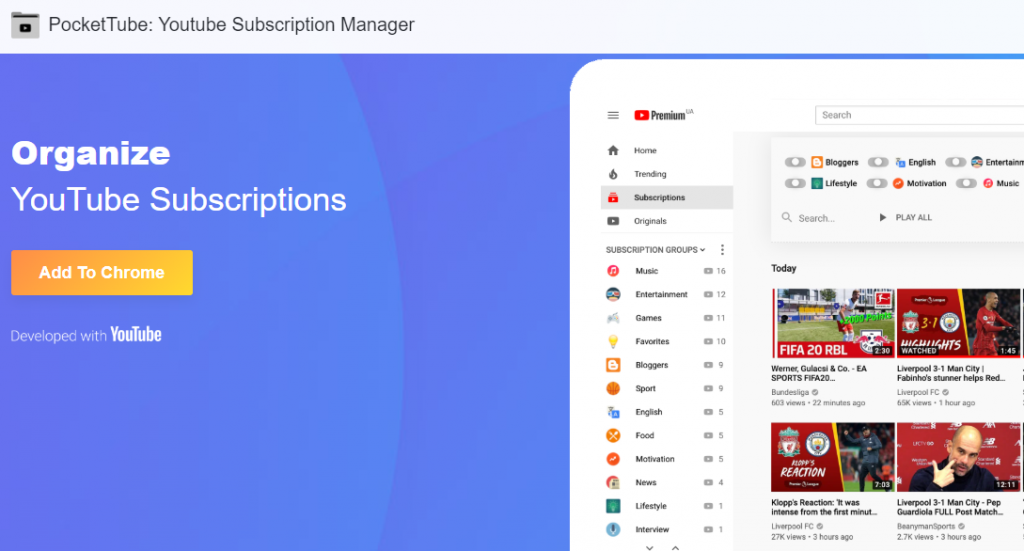
Nu hvor du har lært at søge på YouTube-kanaler, er det også nødvendigt, at du lærer at organisere alle videoerne fra dine yndlingskanaler. Til selve formålet skal du downloade en Chrome-udvidelse kendt som PocketTube, som fungerer som en abonnementsadministrator og hjælper med at sortere alle dine videoer. De videoer, kanaler og afspilningslister, der er oprettet eller tilføjet, kan nemt søges, tilføjes og slettes, efterhånden som de er arrangeret i mapper, som skelnes ud fra emnerne.
Download: PocketTube til Android | iOS
Download: PocketTube til Chrome | Firefox
Dine tanker om, hvordan du finder en YouTube-kanal, der er bedre end resten.
Bemyndiget med disse websteder kan du nu tage et skridt ind i den ukendte verden af YouTube-kanaler og udforske nyere kanaler. Du kan være sikker på, at resultaterne og anbefalingerne, der vises på de ovennævnte websteder, ikke vil være helt vage. Indtil nu havde jeg personligt kun abonneret på de kanaler, som mine venner havde foreslået mig. Men nu ved jeg, hvad der er trending og hvorfor, og jeg har foreslået en masse til mine venner om, hvordan man finder YouTube-kanaler, der måske ikke er meget publicerede, men som indeholder det indhold, der betyder noget.
Abonner på vores YouTube-kanal og Facebook-side for flere teknologirelaterede nyheder og opdateringer.